ps非主流教程:淡调青绿色树林非主流美女(3)
来源:photoshop联盟
作者:Sener
学习:10415人次
6、按Ctrl+ Alt + 2调出高光选区,按Ctrl + Shift + I 反选,新建一个图层填充暗蓝色:#6D5F84,混合模式改为“滤色”,不透明度改为:10%,效果如下图。这一步给图片的暗部增加暗蓝色。

<图20>
7、按Ctrl+ Alt + 2调出高光选区,新建一个图层填充淡绿色:#C0F3CE,混合模式改为“滤色”,不透明度改为:10%,效果如下图。这一步给图片增加淡绿色。

<图21>
8、创建可选颜色调整图层,对黄、绿、青进行调整,参数设置如图22- 24,确定后把图层不透明度改为:50%,效果如图25。这一步微调图片的绿色。

<图22>
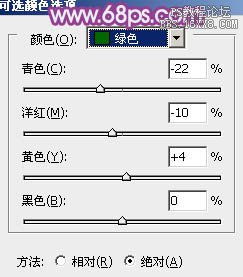
<图23>

<图24>

<图25>
9、创建可选颜色调整图层,对绿、青、洋红进行调整,参数设置如图26- 28,效果如图29。这一步给图片增加淡青色。

<图26>

<图27>
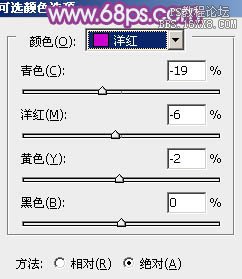
<图28>

<图29>
10、创建色彩平衡调整图层,对中间调,高光进行调整,参数设置如图30,31,确定后把蒙版填充黑色,用白色画笔把人物脸部擦出来,效果如图32。这一步把人物脸部稍微调红润。

<图30>

<图31>
学习 · 提示
相关教程
关注大神微博加入>>
网友求助,请回答!







